Versionshinweis:
Alle Bilder, Videos, Beschreibungen beziehen sich auf die jeweils zum Veröffentlichkeitszeitraum aktuelle Version von Office 365.
PQ – Erste Schritte:
- Den PQ Editor sofort starten:
Tastenkombination Alt + F12 oder
Menü Daten –> Daten abrufen –> Power Query Editor starten… - Neue Abfragen/Verbindungen erstellen
Menü Daten –> Daten abrufen –> …
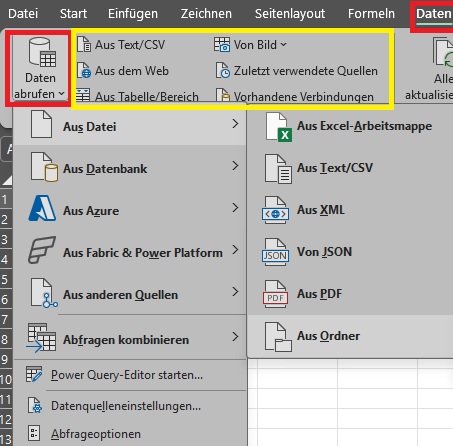
Schnellauswahl: Über Klick auf eine der angebotenen Optionen im gelben Rahmen des Ribbons.
Erweiterte Auswahl: Über das jeweilige Submenü der im Ribbon Listbox angezeigten Optionen
Daten abrufen (Bild oben, linker, roter Rahmen)
Eine leere Abfrage erstellen:
Menü Daten –> Daten abrufen –> Aus anderen Quellen –> Leere Abfrage
Abfragen zusammenführen/anfügen:
Menü Daten –> Daten abrufen –> Abfragen kombinieren
***********************************************************************************
- Vorhandene Abfragen/Verbindungen anzeigen lassen:
Menü Daten –> Abfragen und Verbindungen
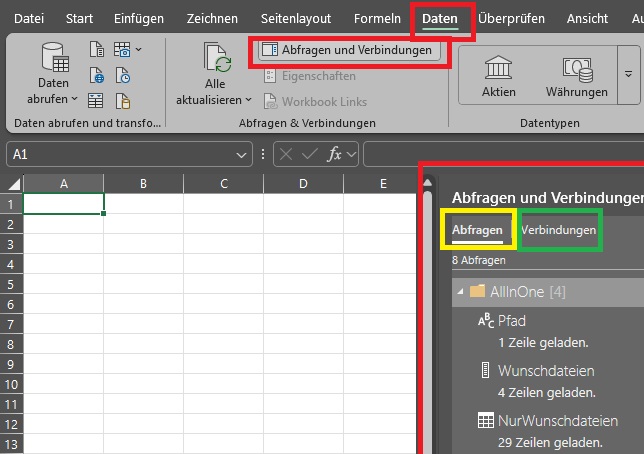
Es öffnet sich das Abfragen-/Verbindungsfenster mit den beiden Reitern für Abfragen und Verbindungen (gelber/grüner Rahmen)
Über Doppelklick auf eine der Auswahlmöglichkeiten, kann die Auswahl zur sofortigen Bearbeitung im PQ Editor geöffnet werden.
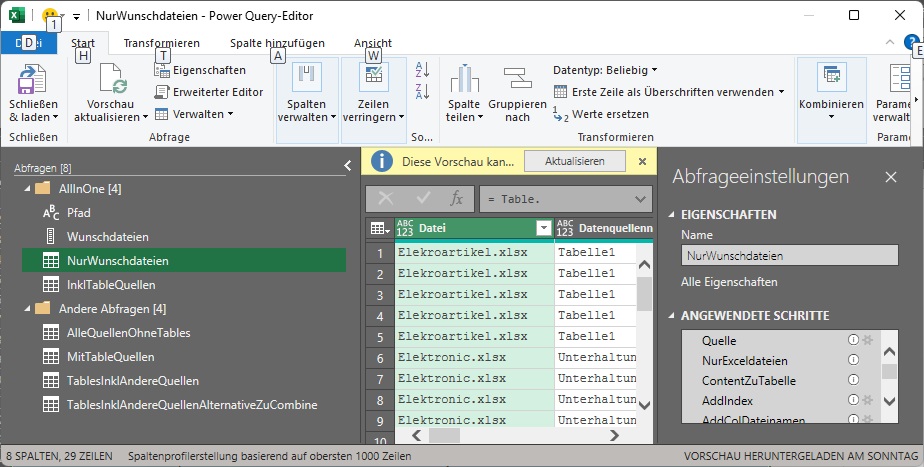
Über Rechtsklick im Fenster Abfragen und Verbindungen
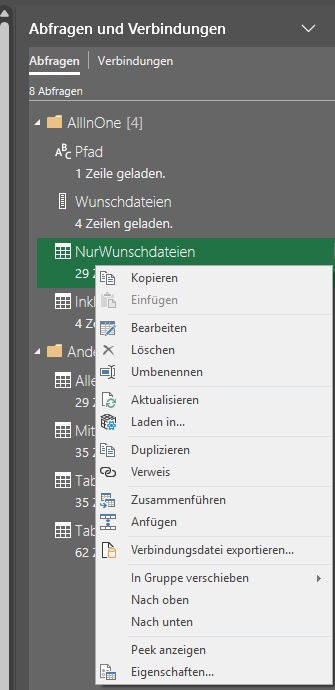
Es öffnet sich das Submenü, aus dessen die weitere Vorgehensweise ausgewählt werden kann.
- Über Mouse Move (Mausbewegung über der Abfrageauswahl)
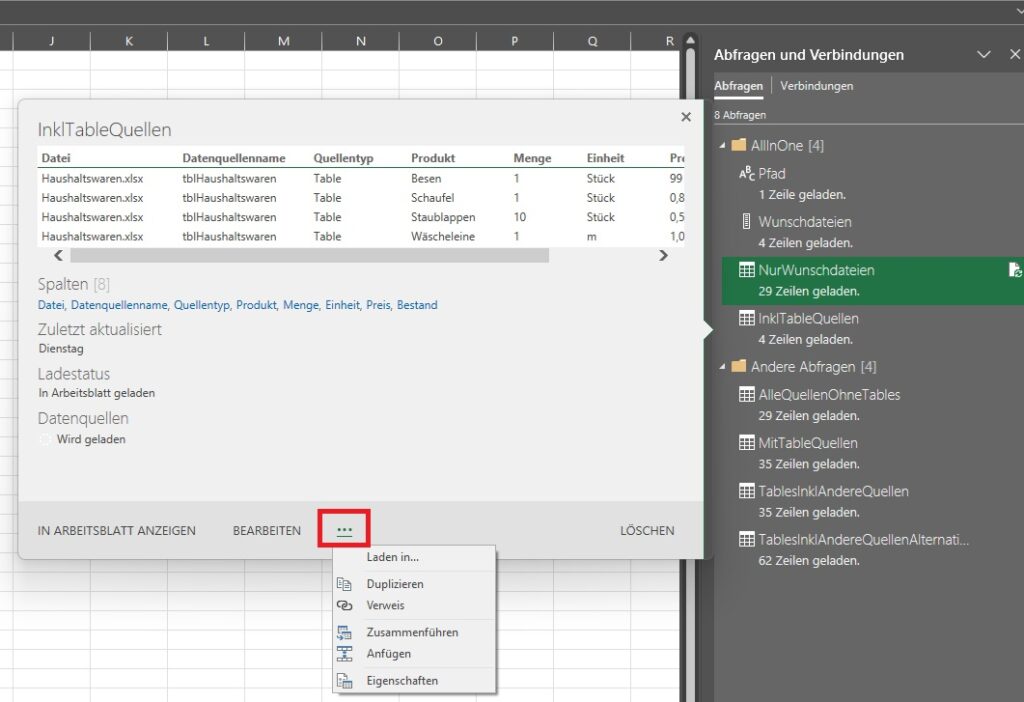
Auswahloptionen gelten immer nur für die aktuell ausgewählte Abfrage. Weitere Optionen lassen sich bei Klick auf die 3 Punkte (roter Rahmen) auswählen.

Schreibe einen Kommentar